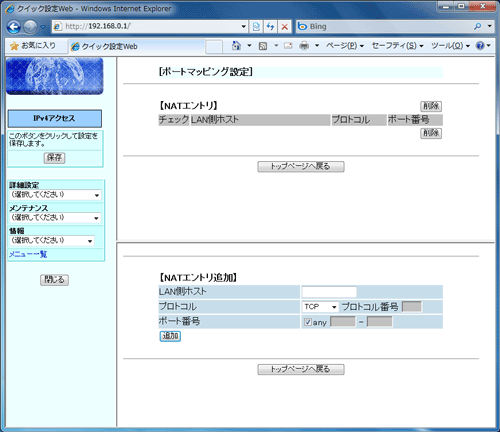ポートマッピングを設定します。
本商品では、[NATエントリ]のパターンを 最大50個設定できます。 |
| |
| ※「クイック設定Web」画面に表示されている ボタンについての説明は こちら |
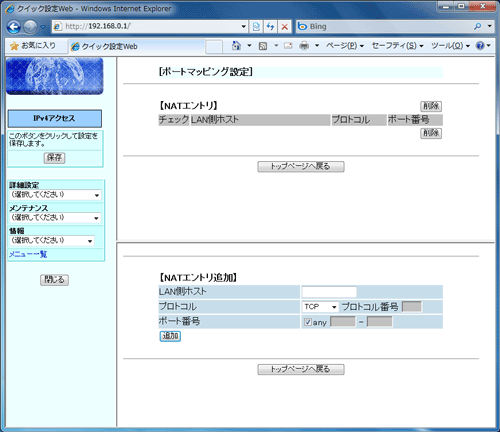 |
|
| ■NATエントリ追加 |
| NATエントリを追加します。 |
| 1. |
固定的に割り当てるポートとLAN側ホストの組み合わせを登録する |
| |
 |
LAN側ホスト |
| |
設定したポートに対して固定的に割り当てるクライアントパソコンの IPアドレスを指定します。
|
| |
|
 |
プロトコル |
| |
「TCP/UDP/ESP/その他」から選択します。
「その他」を選択した場合は「プロトコル番号」を入力します。 |
| |
|
 |
ポート番号 |
| |
anyまたは、0〜65535のポート番号を指定します。
ハイフンで区切っての範囲指定ができます。 |
| |
|
|
| 2. |
[追加]をクリックする |
|
複数のNATエントリを編集する場合には、上記の1〜2を繰り返してください。
|
|
|
| 3. |
他に設定したい項目がある場合は、メニュー一覧から選択して設定を続ける
|
|
|
| 4. |
[保存]をクリックする |
|
設定内容が装置に保存されます。 |
|
| |
<お知らせ>
- パソコンのIPアドレスの参照は、 下記の方法で行います。
<Windows(R) 7/Windows Vista(R) の場合>
| (1) |
[スタート](Windows(R)のロゴボタン)-[すべてのプログラム]-[アクセサリ]-[コマンドプロンプト]をクリックします。 |
| (2) |
"ipconfig /all"を入力し、[Enter]キーを押します。 |
<Windows(R) XP の場合>
| (1) |
[スタート]-[すべてのプログラム]-[アクセサリ]-[コマンドプロンプト]を クリックします。 |
| (2) |
"ipconfig /all"を入力し、[Enter]キーを押します。 |
<Windows(R) 2000 Professional の場合>
| (1) |
[スタート]-[プログラム]-[アクセサリ]-[コマンドプロンプト]を クリックします。 |
| (2) |
"ipconfig /all"を入力し、[Enter]キーを押します。 |
- UDPの「5060,5004〜5007」は、 auひかり電話サービス用に割り当てられていますので、お使いになれません。
|
|
| |
|
| ■NATエントリ削除 |
NATエントリを削除します。
| 1. |
削除する[NATエントリ]のチェックボックスにチェックする |
| 2. |
[削除]をクリックする |
| 3. |
他に設定したい項目がある場合は、メニュー一覧から選択して設定を続ける |
| 4. |
[保存]をクリックする |
|
設定内容が装置に保存されます。 |
|